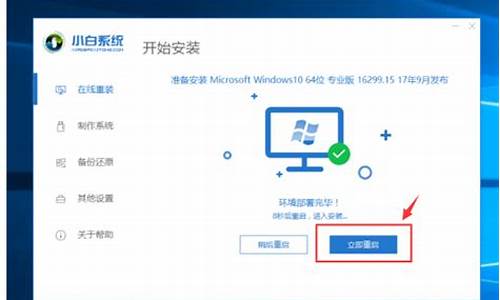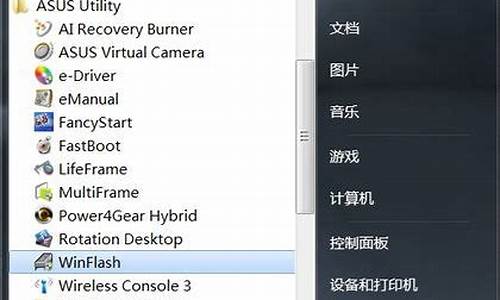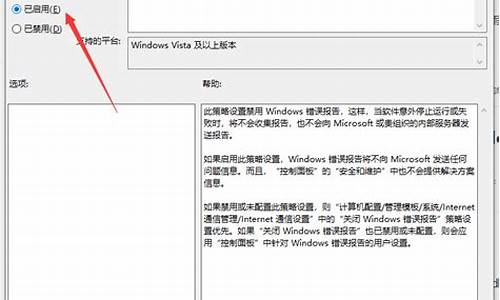电脑系统升级一般多久完成一次-电脑系统升级一般多久完成
1.电脑开机说系统正在升级然后又关机重启然后正在还原以前版本需要多久
2.windows7升级win10需要多少时间
电脑开机说系统正在升级然后又关机重启然后正在还原以前版本需要多久
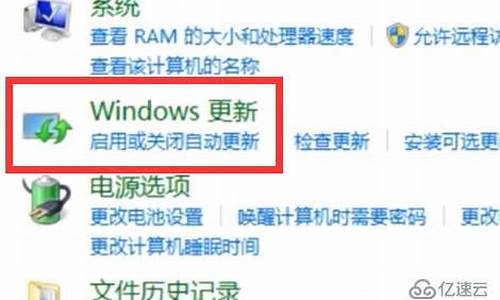
这个更新界面需要等待一段时间的,如果超过30分钟,建议如下操作:
重新启动电脑
一启动就不停的按F8
选择进入安全模式
一般在进入安全模式的状态等待不会卡住,这个是个人实测的经验等待不会超过20分钟
然后会进入安全模式,只要再次重启电脑就能正常进入到系统里面。
如果你的系统不是正版系统
建议还是关闭更新的好。
打开控制面板,单击“Windows
Update”,然后单击“更改设置”,在重要更新那里选择“从不检查更新”这样的话,系统会提示关闭了自动更新,可以将其关闭,打开操作中心-安全,找到“Windows
Update”,然后单击“关闭有关Windows
Update的信息”有必要的话,我们还可以关闭自动更新服务,方法是点击开始菜单中的运行,如果没有运行,可以同时按键盘上的Win键和R键来调出运行,输入“services.msc”找到Windows
Update,双击,将“启动类型”改为“禁用”,然后单击“停止”
注:关闭服务可以导致360补丁也无法安装和检测。
windows7升级win10需要多少时间
看网速和硬件配置。一般情况下30分钟-2个小时。
如果要升级到WIN10系统,最好不要低于以下配置:
处理器:1GHz或更快(支持PAE、NX和SSE2);
内存:1GB(32位)或2GB(64位);
硬盘空间:16GB(32位)或20GB(64位);
图形卡:带有WDDM驱动程序的MicrosoftDirectX9图形设备。
如果看不懂这些参数,可以简单理解为主流的电脑配置就能轻松玩转WIN10了。系统一直都不是很占的,问题是依赖系统运行的程序,对硬件的需求问题。所以硬件越好,WIN10使用的就越顺畅。
下面是WIN 7升级WIN 10的一种方法:
1、下载安装WindowsTechnicalPreview.exe
进入Windows Insider Program网站,加入内部预览。没有Microsoft账号的话需要注册(请确保信息中的年龄大于18岁)。
2、然后下载一个名为WindowsTechnicalPreview.exe的文件。
3、更新升级Win10所需要的文件
WindowsTechnicalPreview.exe安装完成后会要求重启系统,系统重启后会自动打开Windows Update窗口。
如果没有获得推送,请手动点击“控制面板-系统和安全-Windows Upadate”窗口左侧的“检查更新”按钮。然后我们就会看到新的推送:升级到Windows Technical Preview。点击“安装”按钮。
Windows Update会开始下载一系列文件(约2.8GB),文件位于系统所在分区的根目录下,名为“Windows.~BT”的隐藏临时文件夹里。下载速度与网速有关,耗时可能较长,请耐心等待。
3、开始安装更新
更新下载完成后会自动安装。安装过程会持续较长时间,耐心等待。安装过程中尽量不要执行其他操作。
4、安装完成后会提示重新启动。
5、关闭系统前会像打补丁一样配置Win10的更新,耐心等待。
6、开始进入新系统
配置完成后自动重启,开始Win10的自动设置。我们盼望的Logo出现了。
7、准备就绪后,出现许可条款。
8、出现设置界面时,安装基本完成。赶紧完成设置进入新系统吧。
声明:本站所有文章资源内容,如无特殊说明或标注,均为采集网络资源。如若本站内容侵犯了原著者的合法权益,可联系本站删除。